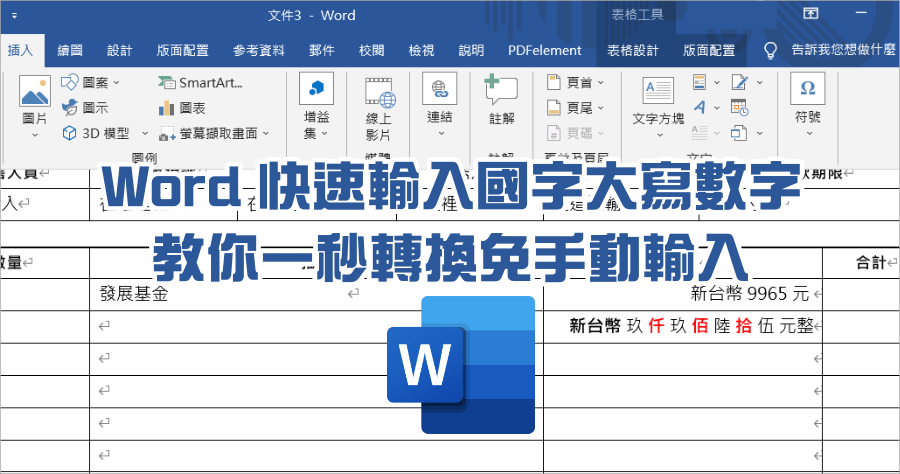
用 Word 處理價格相關文件十,難免會需要使用「國字大寫數字」,一到九一定都需要選字,該怎麼輸入國字數字最快?以後不用再一個一個打了,小編今天要跟大家分享快速在 Word 產生數字國字的方法,只需要打阿拉伯數字,就可以一秒轉國字大寫數字,以後就不怕大金額,要輸入一整串、又怕選錯字囉,經常要在 Word 處理款項的朋友,趕緊把這招學起來吧。
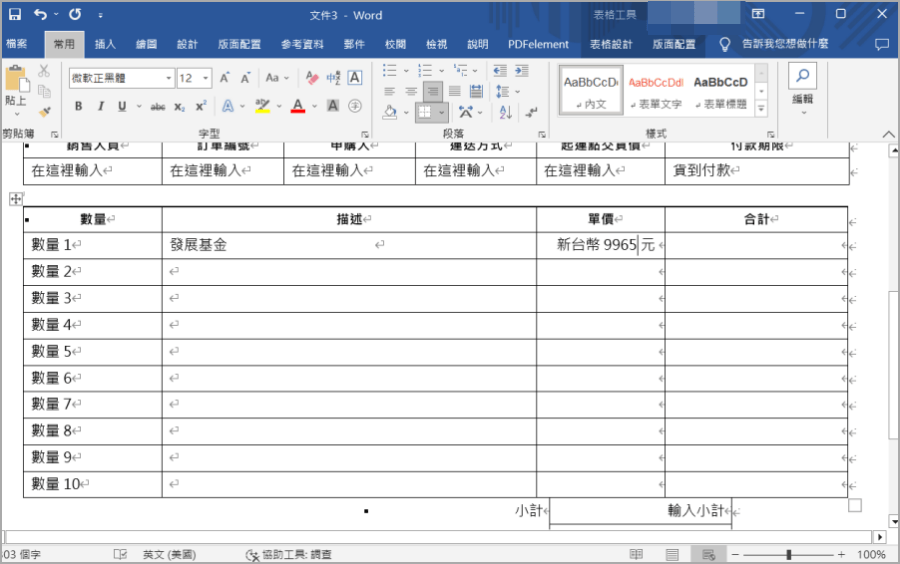
大家可以看到,在 Word 輸入金額如果可以輸入阿拉伯數字那是最好,但是有很多時候會要求輸入國字大寫數字,金額小的還好,金額大的時候真的會選字選到懷疑人生。
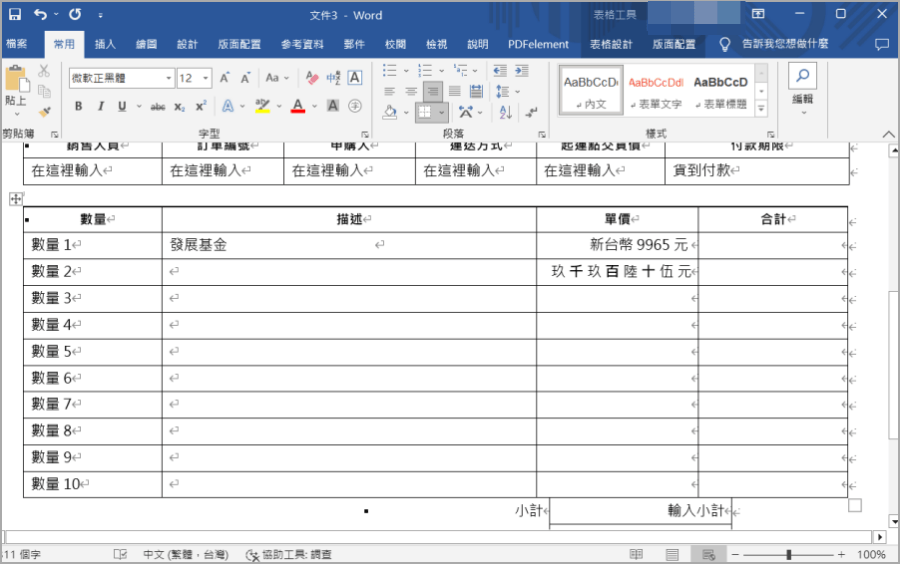
像是上圖的萬、千、佰、十、元,中間就必須填入大寫數字,相信大家如果有去郵局臨櫃匯款的經驗,都知道填國字大寫數字非常惱人。那我們要如何快速輸入呢?
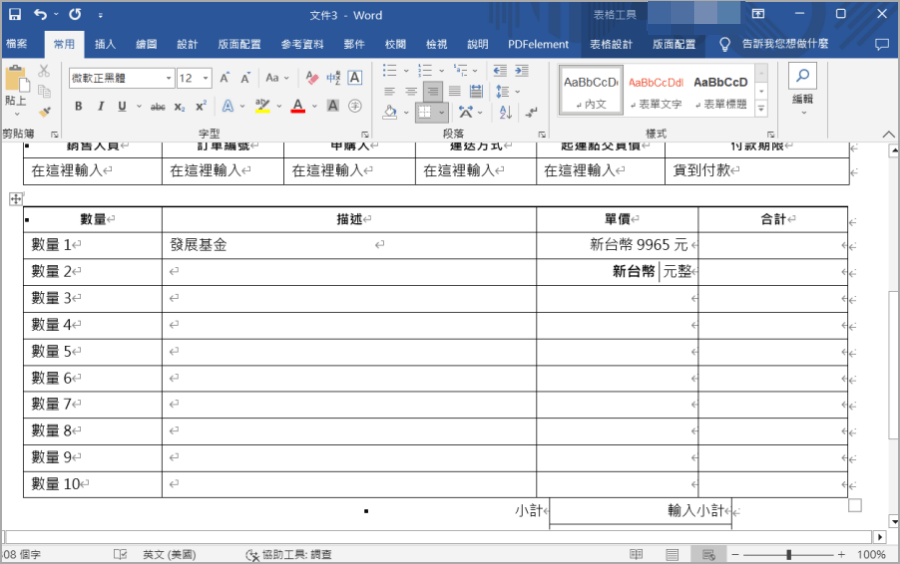
首先把所有的萬、千、佰、十、元全部刪掉,只留下頭跟尾(新台幣、元)。
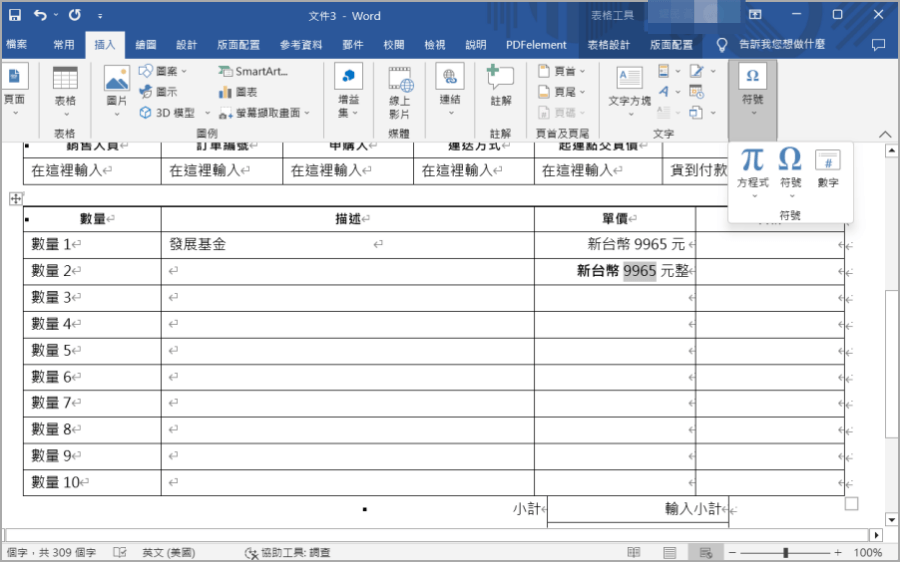
然後輸入你要的金額,反白之後點選上方的「符號」>「數字」
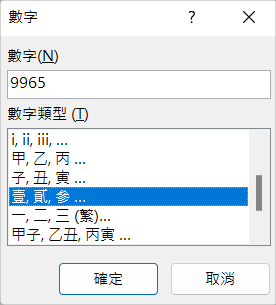
然後選擇數字類型裡面的「壹,貳,參」後按下確定。
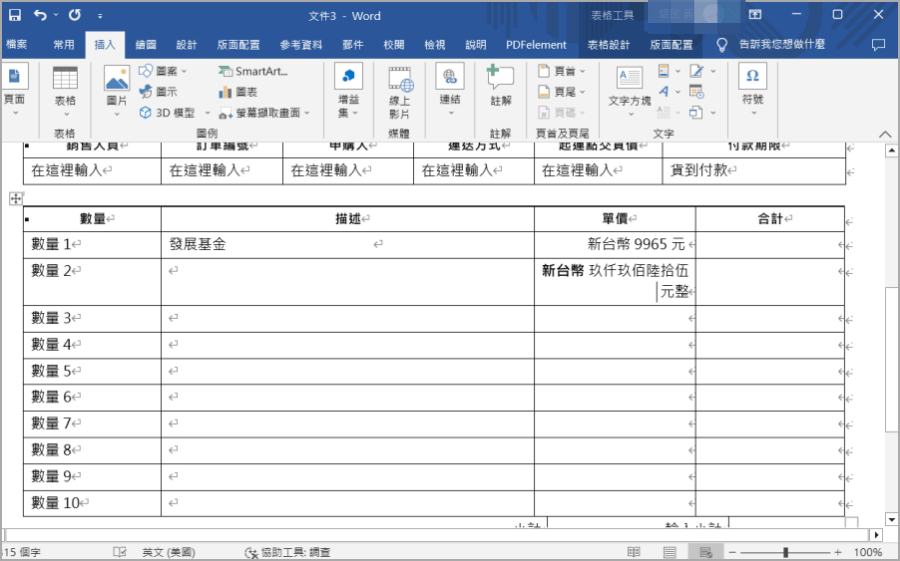
最後就可以看到,原本的阿拉伯數字已經轉換成國字啦,只需要自己調整一下空格、字距就可以啦,以上就是本次的 Word 快速將數字轉換成大寫國字的教學,如果有大量金額需要轉換的話,這樣的方法可以一次大量處理,非常節省時間唷,趕快分享給有需要的朋友吧!










